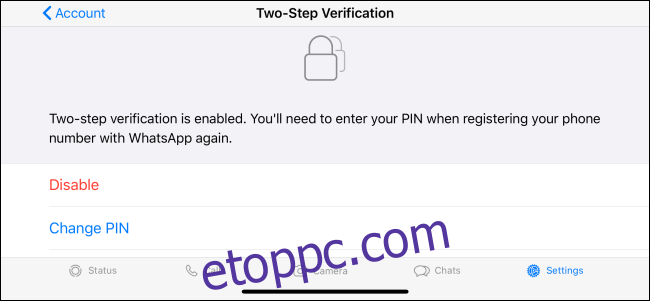Néhány ember számára a WhatsApp az elsődleges módja annak, hogy kommunikáljanak barátaival és családjával. De hogyan védheti meg az olyan gyakran használt alkalmazást? Így védheti WhatsApp-fiókját.
Tartalomjegyzék
Állítsa be a kétlépcsős azonosítást
A kétlépcsős azonosítás a legjobb lépés, amit megtehet WhatsApp-fiókja védelmében. Általában 2FA-nak hívják, amikor engedélyezi, a WhatsApp egy második védelmi réteget ad fiókjához.
A 2FA engedélyezése után hatjegyű PIN-kódot kell beírnia a WhatsApp-fiókjába való bejelentkezéshez.
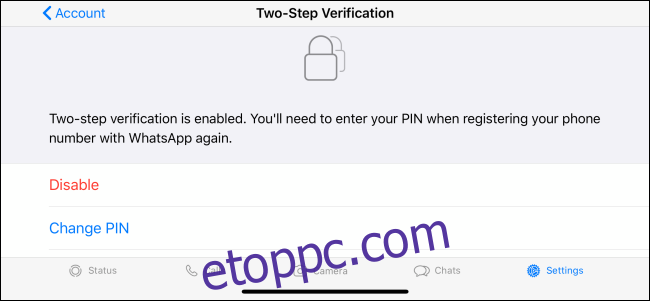
Még ha el is lopják telefonját, vagy valaki adathalász módszerrel lopja el a SIM-kártyáját, akkor sem férhet hozzá WhatsApp-fiókjához.
A kétlépcsős azonosítás engedélyezéséhez nyissa meg a WhatsApp alkalmazást iPhone vagy Android eszköz. Lépjen a Beállítások > Fiók > Kétlépcsős azonosítás menüpontra, majd érintse meg az „Engedélyezés” lehetőséget.
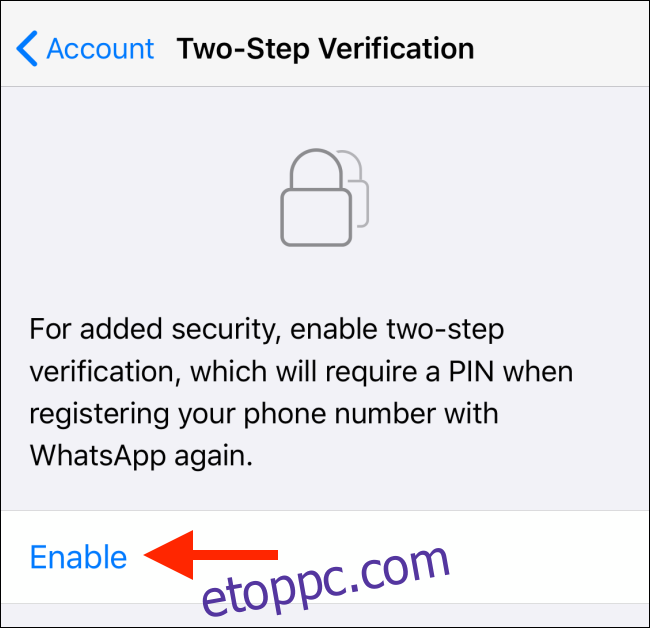
A következő képernyőn írjon be egy hatjegyű PIN-kódot, érintse meg a „Next” gombot, majd erősítse meg a PIN-kódot a következő képernyőn.
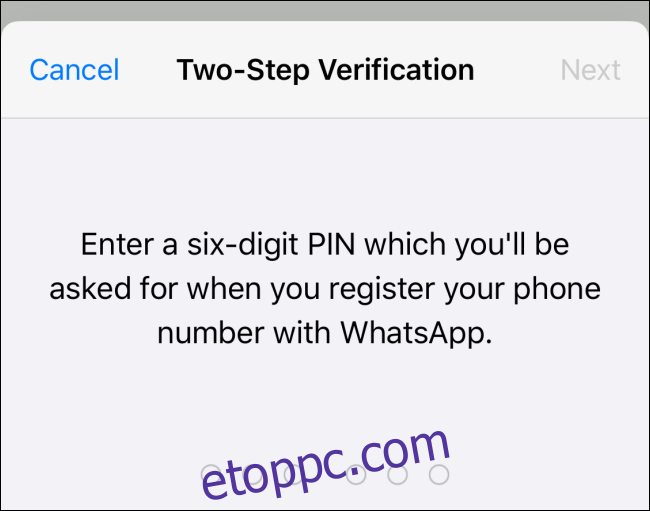
Ezután írja be a PIN-kód visszaállításához használni kívánt e-mail címet, ha elfelejti, vagy koppintson a „Kihagyás” gombra. A következő képernyőn erősítse meg e-mail címét.
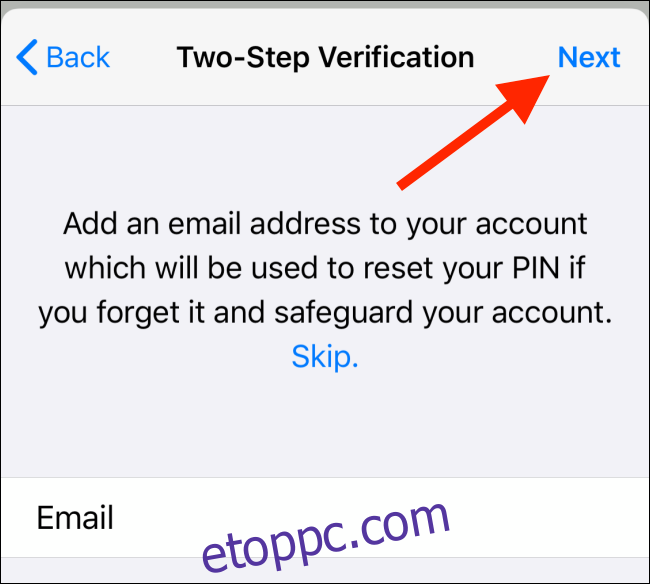
A kétlépcsős azonosítás most engedélyezve van. Annak érdekében, hogy ne felejtse el hatjegyű PIN-kódját, a WhatsApp időnként megkéri, hogy írja be, mielőtt hozzáférne az alkalmazáshoz.
Ha elfelejti PIN-kódját, vissza kell állítania azt, mielőtt újra hozzáférhet WhatsApp-fiókjához.
Engedélyezze az ujjlenyomat- vagy arcazonosító zárolást
Lehet, hogy már védi iPhone vagy Android telefonját biometrikus adatokkal. További intézkedésként a WhatsApp-ot ujjlenyomat- vagy Face ID-zárral is védheti.
Ehhez androidos telefonján nyissa meg a WhatsApp alkalmazást, és koppintson a Menü gombra. Ezután lépjen a Beállítások > Fiók > Adatvédelem menüpontra. Görgessen a lista aljára, majd érintse meg az „Ujjlenyomat-zár” elemet.
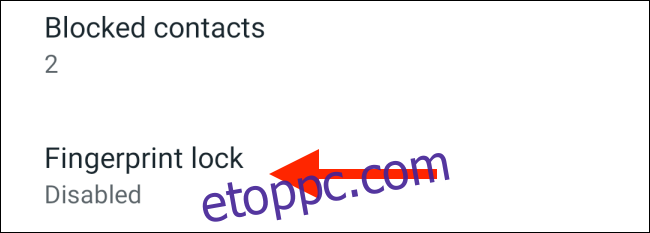
Kapcsolja be a „Feloldás ujjlenyomattal” opciót.
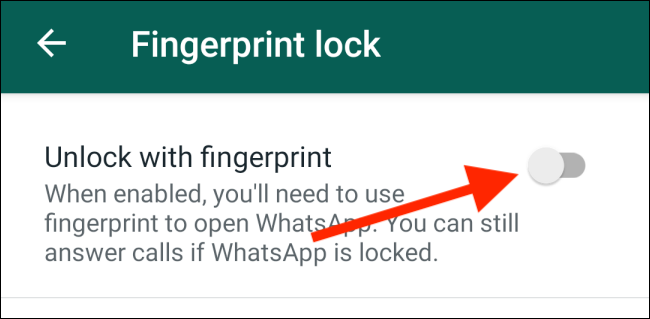
Most érintse meg az ujjlenyomat-érzékelőt az eszközön az ujjlenyomat megerősítéséhez. Azt is kiválaszthatja, hogy minden látogatás után mennyi idő szükséges a hitelesítéshez.
iPhone-on Touch vagy Face ID (eszköztől függően) segítségével védheti a WhatsAppot.
Ehhez nyissa meg a WhatsApp-ot, és lépjen a Beállítások > Fiók > Adatvédelem > Képernyőzár menüpontra. Itt kapcsolja be az „Arcazonosító megkövetelése” vagy az „Érintési azonosító szükséges” opciót.
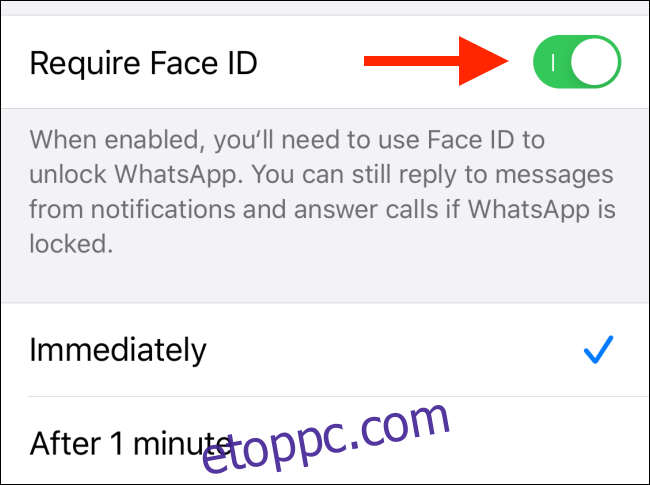
A funkció engedélyezése után megnövelheti azt az időtartamot, amely után a WhatsApp minden látogatás után zárol. Az alapértelmezett beállításból egy vagy 15 percre vagy egy órára válthat.
Ellenőrizze a Titkosítást
A WhatsApp alapértelmezés szerint titkosítja az összes csevegést, de érdemes megbizonyosodni róla. Ha bizalmas információkat oszt meg az alkalmazáson keresztül, a legjobb, ha megbizonyosodik arról, hogy a titkosítás működik.
Ehhez nyissa meg a csevegést, koppintson a személy nevére a tetején, majd érintse meg a „Titkosítás” lehetőséget. Lent egy QR-kód és egy hosszú biztonsági kód látható.
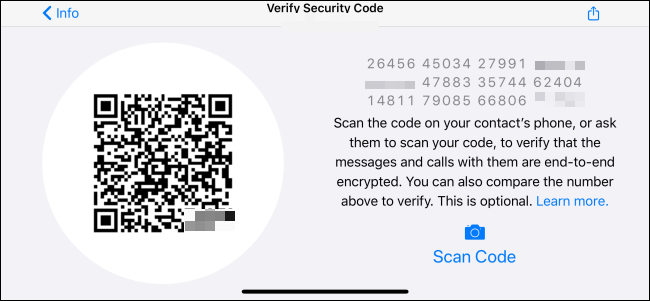
Összehasonlíthatja a kapcsolattartójával az ellenőrzéshez, vagy megkérheti ismerősét, hogy olvassa be a QR-kódot. Ha egyezik, akkor minden rendben!
Ne dőljön be a gyakori átveréseknek és átveréseknek
Mivel a WhatsApp annyira népszerű, minden nap érkeznek új csalások. Az egyetlen szabály, amelyet észben kell tartania, hogy ne nyisson meg semmilyen hivatkozást, amelyet ismeretlen kapcsolattartótól továbbítottak Önnek; ezek általában ütős támadások.
A WhatsApp felül található egy praktikus „Továbbított” címkével, amely megkönnyíti az üzenetek észlelését.
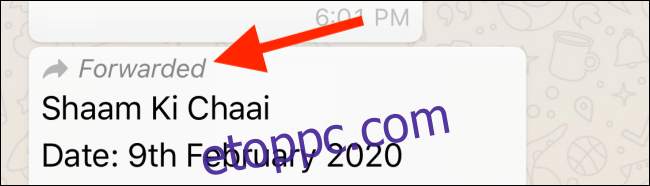
Bármilyen csábító is az ajánlat, ne nyisson meg hivatkozást, és ne adja meg személyes adatait olyan webhelynek vagy személynek, amelyet nem ismer a WhatsApp-on.
Az automatikus csoporthozzáadás letiltása
Alapértelmezés szerint a WhatsApp nagyon egyszerűvé teszi bárkit egy csoporthoz. Ha megadja a számát egy eladónak, több promóciós csoportba kerülhet.
Most megállíthatja ezt a problémát a forrásnál. A WhatsApp új beállításával megakadályozza, hogy bárki automatikusan hozzáadjon egy csoporthoz.
Ennek engedélyezéséhez iPhone vagy Android készülékén lépjen a Beállítások > Fiók > Adatvédelem > Csoportok menüpontba, majd érintse meg a „Nem